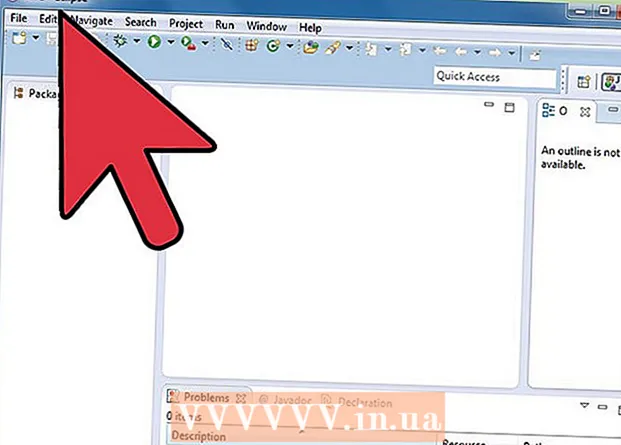Autor:
Helen Garcia
Loomise Kuupäev:
22 Aprill 2021
Värskenduse Kuupäev:
1 Juuli 2024
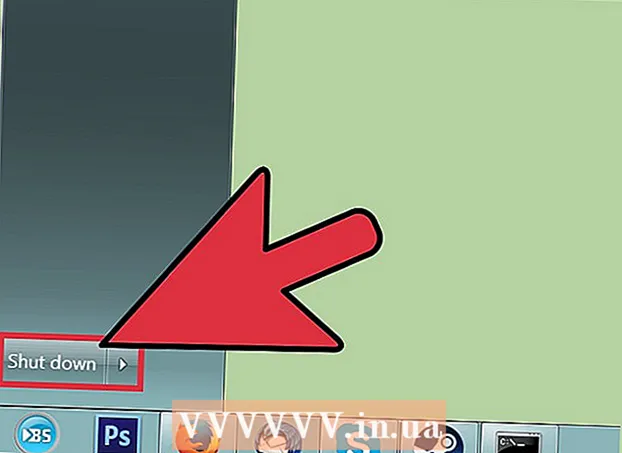
Sisu
- Sammud
- Meetod 1 /4: Steami taaskäivitamine
- Meetod 2/4: Steam -failide värskendamine Windowsis
- Meetod 3/4: Steam -failide värskendamine Mac OS X -is
- Meetod 4/4: Steam -failide värskendamine Linuxis
- Näpunäiteid
Steami taaskäivitamine võib sageli lahendada Interneti -ühenduse probleeme mängude allalaadimisel või käivitamisel. Steami taaskäivitamiseks peate kliendi sulgema ja taaskäivitama või värskendama Steami faile, kui arvate, et need võivad olla muudetud, rikutud, opsüsteemi jaoks valesti konfigureeritud või üldse puuduvad. Kui ükski samm ei aita, proovige Steamiga ühendust võtta.
Sammud
Meetod 1 /4: Steami taaskäivitamine
 1 Klõpsake kliendi vasakus ülanurgas menüüribal "Steam".
1 Klõpsake kliendi vasakus ülanurgas menüüribal "Steam". 2 Valige "Logi välja" või "Logi Steamist välja". Teie praegune seanss lõpetatakse.
2 Valige "Logi välja" või "Logi Steamist välja". Teie praegune seanss lõpetatakse. - Teise võimalusena võite paremklõpsata teavitusaknas Steami ikooni ja valida Välju. Windowsis on teavitusala töölaua paremas alanurgas. Mac OS X -is asub teavitusala töölaua paremas ülanurgas.
 3 Selle käivitamiseks topeltklõpsake töölaual olevat Steami ikooni. Kui Steami otsetee pole teie töölaual, otsige programmi menüüst Start või Mac OS X kaustast Rakendused.
3 Selle käivitamiseks topeltklõpsake töölaual olevat Steami ikooni. Kui Steami otsetee pole teie töölaual, otsige programmi menüüst Start või Mac OS X kaustast Rakendused.
Meetod 2/4: Steam -failide värskendamine Windowsis
 1 Väljuge Steamist, järgides meetodi 1 samme 1 ja 2.
1 Väljuge Steamist, järgides meetodi 1 samme 1 ja 2. 2 Vajutage samaaegselt klahve Windows + R. See avab dialoogiboksi Käivita.
2 Vajutage samaaegselt klahve Windows + R. See avab dialoogiboksi Käivita.  3Sisestage dialoogiboksis käsk "steam: // flushconfig" ja vajutage sisestusklahvi. See käsk värskendab Steami faile.
3Sisestage dialoogiboksis käsk "steam: // flushconfig" ja vajutage sisestusklahvi. See käsk värskendab Steami faile.  4 Taaskäivitage arvuti ja avage kaust C: Program Files Steam.
4 Taaskäivitage arvuti ja avage kaust C: Program Files Steam. 5 Kliendi uuesti käivitamiseks topeltklõpsake "Steam" või "Steam.exe". See avab Steami otse installikaustast. Ärge käivitage Steami töölaua otsetee kaudu.
5 Kliendi uuesti käivitamiseks topeltklõpsake "Steam" või "Steam.exe". See avab Steami otse installikaustast. Ärge käivitage Steami töölaua otsetee kaudu.  6 Jätkake Steami kaudu mängimist. Teie faile värskendatakse nüüd.
6 Jätkake Steami kaudu mängimist. Teie faile värskendatakse nüüd.
Meetod 3/4: Steam -failide värskendamine Mac OS X -is
 1 Väljuge Steamist, järgides meetodi 1 samme 1 ja 2.
1 Väljuge Steamist, järgides meetodi 1 samme 1 ja 2. 2 Käivitage Safari brauser ja sisestage aadressiribale „steam: // flushconfig”.
2 Käivitage Safari brauser ja sisestage aadressiribale „steam: // flushconfig”.  3 Vajutage sisestusklahvi ja seejärel sulgege brauser.
3 Vajutage sisestusklahvi ja seejärel sulgege brauser. 4 Taaskäivitage arvuti ja seejärel taaskäivitage Steam. Steami faile värskendatakse, et saaksite Steami kaudu edasi mängida.
4 Taaskäivitage arvuti ja seejärel taaskäivitage Steam. Steami faile värskendatakse, et saaksite Steami kaudu edasi mängida.
Meetod 4/4: Steam -failide värskendamine Linuxis
 1 Käivitage terminal ja sisestage käsk "steam -reset".
1 Käivitage terminal ja sisestage käsk "steam -reset". 2 Vajutage sisestusklahvi. Ekraanile ilmub järgmine teade: Bootstrap / home / [kasutajanimi] /. Steam / steam / bootstrap.tar.xz installimine. See teade tähendab, et Steami failide värskendamine õnnestus.
2 Vajutage sisestusklahvi. Ekraanile ilmub järgmine teade: Bootstrap / home / [kasutajanimi] /. Steam / steam / bootstrap.tar.xz installimine. See teade tähendab, et Steami failide värskendamine õnnestus.  3 Taaskäivitage arvuti ja käivitage seejärel uuesti Steami klient. Steami faile värskendatakse, et saaksite Steami kaudu edasi mängida.
3 Taaskäivitage arvuti ja käivitage seejärel uuesti Steami klient. Steami faile värskendatakse, et saaksite Steami kaudu edasi mängida.
Näpunäiteid
- Proovige Steam taaskäivitada, kui uus mäng pärast installimist ei käivitu. Mängu edukaks käivitamiseks on mõnikord vaja Steami klient taaskäivitada.
- Kui Steami taaskäivitamine ei lahendanud mängu või Interneti -ühenduse probleemi, proovige oma Steami faile värskendada teise, kolmanda ja neljanda meetodi abil. Steami failide värskendamine taastab programmi algsesse olekusse, ilma et see mõjutaks või kustutaks juba installitud mänge.